Spotlight trên máy Mac của bạn
Spotlight 
Tìm kiếm bất kỳ thứ gì. Bấm vào 
Mẹo: Nhấn Command–Dấu cách để hiển thị hoặc ẩn trường tìm kiếm Spotlight.
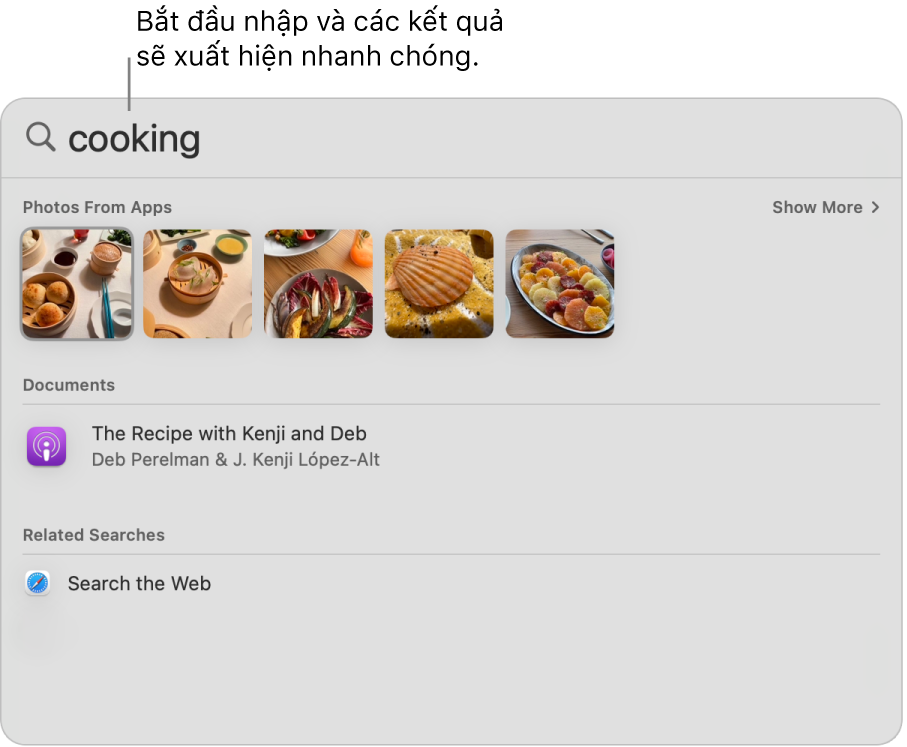
Mở một ứng dụng. Nhập tên ứng dụng trong Spotlight, sau đó nhấn Return.
Thực hiện các tác vụ nhanh. Bạn có thể thực hiện nhanh các tác vụ nhất định với Spotlight, như chạy một phím tắt, bật chế độ Không làm phiền hoặc đặt một báo thức. Mở Spotlight, sau đó tìm kiếm tác vụ mà bạn muốn thực hiện.
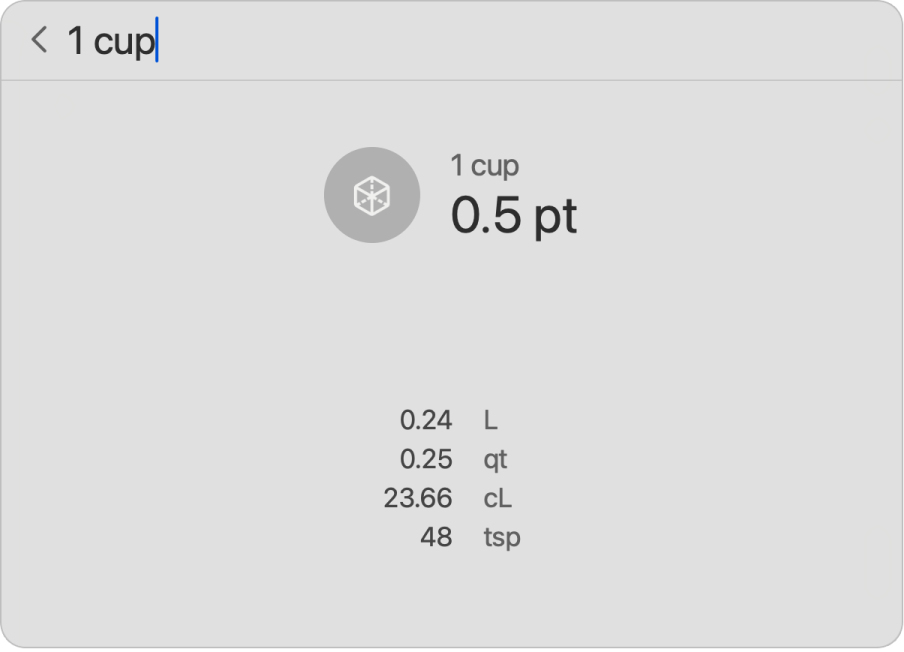
Chuyển đổi tiền tệ, nhiệt độ và số đo. Nhập một loại tiền – như $, € hoặc ¥ – và số tiền, sau đó nhấn Return để nhận danh sách các giá trị được chuyển đổi. Hoặc chỉ định một đơn vị đo cho các phép chuyển đổi số đo.
Thu hẹp tìm kiếm của bạn. Bạn có thể bao gồm hoặc loại trừ các thư mục, ổ đĩa hoặc loại thông tin cụ thể (như email hoặc tin nhắn) khỏi tìm kiếm của Spotlight. Bấm vào Spotlight trong Cài đặt hệ thống và đi tới “Kết quả tìm kiếm”, sau đó chọn hoặc bỏ chọn các danh mục mà bạn muốn bao gồm hoặc loại trừ khỏi các kết quả của Spotlight.
Sử dụng Gợi ý của Siri. Gợi ý của Siri cung cấp thông tin từ các bài viết Wikipedia, kết quả tìm kiếm web, tin tức, thể thao, thời tiết, chứng khoán, phim và các nguồn khác khi bạn tìm kiếm với Spotlight.
Nếu bạn muốn Spotlight chỉ tìm kiếm các mục trên Mac Pro của mình, hãy mở Cài đặt hệ thống, bấm vào Spotlight, sau đó bỏ chọn Gợi ý của Siri bên dưới bấm vào Spotlight, sau đó bỏ chọn Gợi ý của Siri bên dưới “Kết quả tìm kiếm”.
Tìm hiểu thêm. Hãy xem Tìm kiếm với Spotlight trên máy Mac.